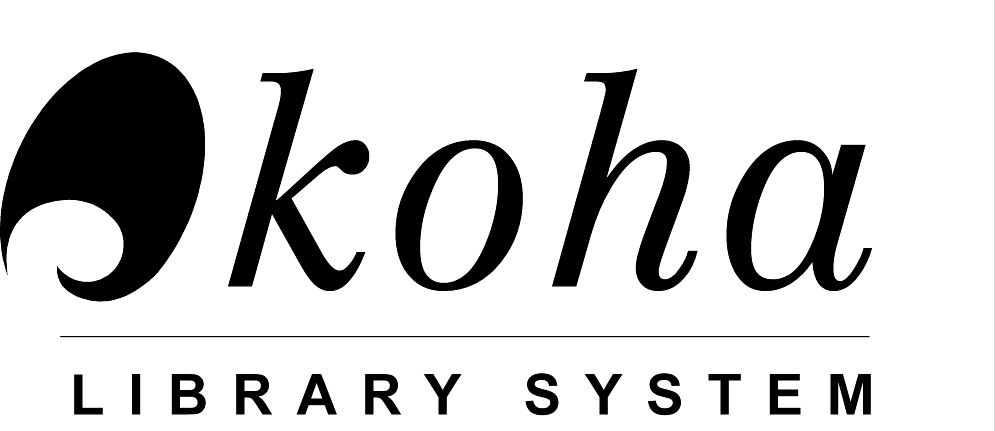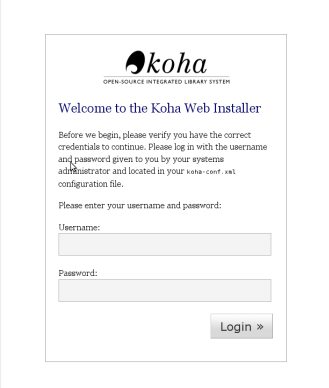Installation av Koha 3.16
Installationssammanfattning av Koha 3.16 på Debian 7.6. Installation med paket.
Det finns en nyare version av denna guide, du hittar den här.
Syftet med denna installation är att testa och utvärdera Koha.
Du behöver:
* Debian installationsmedia: Hämta CD/DVD-avbild här.
* En server/dator eller ett virtualiseringsverktyg som t.ex. VirtualBox.
OBS! Om du planerar att göra denna installation på Ubuntu 14.04 måste du följa instruktionerna på denna sida, innan du sätter igång med installationen av koha-common, eller direkt efter.
Detta på grund av en bugg i paketet libapache2-mpm-itk.
Information om hur du installerar och använder Debian hittar du t.ex. i Debian Administrator’s Handbook.
Lägg till följande rad i filen /etc/apt/sources.list:
deb http://debian.koha-community.org/koha squeeze main
Lägg till nyckeln genom att köra följande kommando:
# wget -O- http://debian.koha-community.org/koha/gpg.asc | sudo apt-key add -
Nu kan du börja installera Koha:
# apt-get update
# apt-get install koha-common
Det är viktigt att ställa in filen
/etc/koha/koha-sites.conf
så att det passar dina behov. Installationen i denna guide är för test och för att köra Koha över ett lokalt nätverk. Så här ställer jag in denna fil:
DOMAIN="" # Jag behöver inte göra några inställningar för domän i denna installation. INTRAPORT="80" # Port för den administrativa sidan. INTRAPREFIX="" # Jag använder inga suffix eller prefix i denna installation. INTRASUFFIX="" OPACPORT="8080" # Jag ställer in port 8080 för OPAC:en. OPACPREFIX="" # Jag använder inga prefix eller suffix i denna installation. OPACSUFFIX=""
Glöm ej att ställa in att Apache2 ska lyssna på port 8080. Det gör du genom att lägga till
Listen 8080
i filen
/etc/apache2/ports.conf
Du gör det efter “Listen 80”.
Gör Apache2modulen rewrite tillgänglig:
# a2enmod rewrite
Installera MySQL-server
# apt-get install mysql-server
Du kan ta bort Apache2s defaultsida
# a2dissite default
Installera stöd för svenska:
# koha-translate --install sv-SE
Skapa en ny instans av Koha (Koha instance)
# koha-create --create-db instansnamn
(t.ex. bibliotekets namn)
Nu ska det gå att besöka Koha’s administrationssida (skriv in serverns lokala IP-adress i en webbläsare t.ex. 192.168.1.55).
På denna sida ska du logga in med ett inloggningsnamn som står i filen
/etc/koha/sites/instansnamn/koha-conf.xml
Informationen står nästan längst ner och användarnamnet är uppbyggt så här: koha_instansnamn (t.ex. bibliotekets namn)
OPAC besöker du sedan genom att skriva in serverns lokala IP-adress i en webbläsare med :8080 (t.ex. 192.168.1.55:8080).
Lycka till!
Denna guide bygger på en officiell guide i Koha’s wiki. På denna sida finns också information om hur du installerar språkstöd för svenska.
Koha dokumentation – här kan du läsa mer om Koha och hur du konfigurerar det.